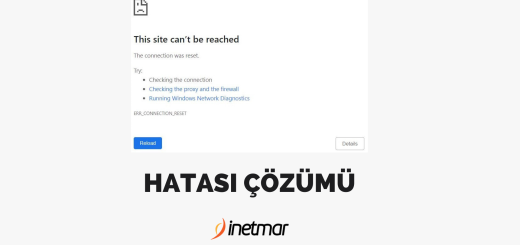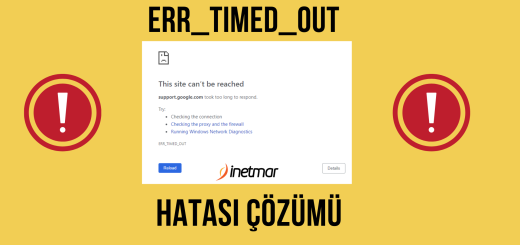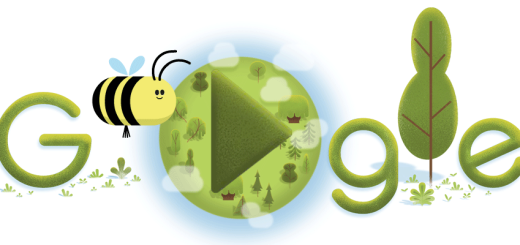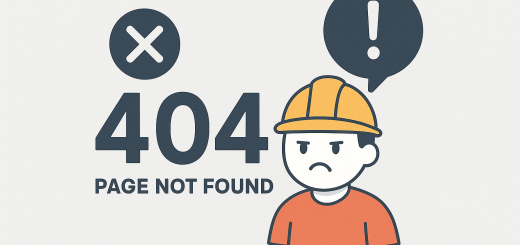DNS Sunucusu Yanıt Vermiyor Hatası Çözümü
İçindekiler
- 1 1. İnternet Bağlantınızı Kontrol Edin
- 2 2. DNS Ayarlarını Değiştirin
- 3 3. DNS Önbelleğini Temizleyin
- 4 4. Antivirüs veya Güvenlik Duvarını Kontrol Edin
- 5 5. Tarayıcı Sorunlarını Ele Alın
- 6 6. İnternet Servis Sağlayıcınızla İletişime Geçin
- 7 7. Ağ Sürücülerini Güncelleyin
- 8 DNS Hatasını Önlemek İçin İpuçları
İnternete bağlanmaya çalışırken DNS sunucusu yanıt vermiyor hatasıyla karşılaşmak oldukça sinir bozucu bir durum olabilir. Bu hata cihazınızın internete erişmek için kullandığı DNS yani Domain Name System sunucusuna ulaşamadığında ortaya çıkar. Ancak endişelenmeyin, bu sorunu çözmek için uygulayabileceğiniz pratik ve etkili yöntemler mevcut. İşte adım adım DNS hatasını çözmek için yapabilecekleriniz:
1. İnternet Bağlantınızı Kontrol Edin
Öncelikle modeminizin ve yönlendiricinizin düzgün çalıştığından emin olun. İnternet kablosunun bağlı olup olmadığını kontrol edin ya da kablosuz ağa bağlıysanız sinyal gücünü gözden geçirin. Bazen basit bir yeniden başlatma bile sorunu çözebilir:
- Modemi ve yönlendiriciyi kapatın.
- 30 saniye bekledikten sonra tekrar açın.
- İnternet bağlantınızın geri gelip gelmediğini kontrol edin.
2. DNS Ayarlarını Değiştirin
Cihazınız varsayılan olarak internet servis sağlayıcınızın DNS sunucularını kullanır. Ancak bu sunucular bazen yavaş ya da erişilemez olabilir. Google veya Cloudflare gibi güvenilir genel DNS sunucularına geçmek, sorunu çözebilir. İşte nasıl yapacağınız:
Windows için:
- Denetim Masası’na gidin ve “Ağ ve Paylaşım Merkezi”ni açın.
- Kullandığınız ağ bağlantısına tıklayın, ardından “Özellikler”e gidin.
- “İnternet Protokolü Sürüm 4 (TCP/IPv4)” seçeneğini seçin ve “Özellikler”e tıklayın.
- “Aşağıdaki DNS sunucu adreslerini kullan” seçeneğini işaretleyin.
- Tercih edilen DNS sunucusu için
8.8.8.8, alternatif DNS sunucusu için8.8.4.4(Google DNS) ya da1.1.1.1ve1.0.0.1(Cloudflare DNS) girin. - Ayarları kaydedin ve bilgisayarınızı yeniden başlatın.
Mac için:
- Sistem Tercihleri’nden “Ağ” bölümüne gidin.
- Aktif bağlantınızı seçin ve “Gelişmiş”e tıklayın.
- “DNS” sekmesine geçin ve “+” butonuna basarak yeni DNS adresleri ekleyin (örneğin,
8.8.8.8ve1.1.1.1). - Değişiklikleri kaydedin.
3. DNS Önbelleğini Temizleyin
Bilgisayarınız daha önce ziyaret ettiğiniz sitelerin DNS bilgilerini önbellekte tutar. Bu önbellek bozulduğunda hata alabilirsiniz. Önbelleği temizlemek için:
Windows’ta:
- Komut İstemi’ni (CMD) yönetici olarak çalıştırın.
- Şu komutu yazın:
ipconfig /flushdns - Enter’a bastıktan sonra “DNS önbelleği başarıyla temizlendi” mesajını görmelisiniz.
Mac’te:
- Terminal’i açın.
- Şu komutu yazın:
sudo dscacheutil -flushcache; sudo killall -HUP mDNSResponder - Parolanızı girin ve işlemi tamamlayın.
4. Antivirüs veya Güvenlik Duvarını Kontrol Edin
Bazı antivirüs programları ya da güvenlik duvarı ayarları, DNS sunucularına erişimi engelleyebilir. Geçici olarak antivirüsünüzü ya da güvenlik duvarınızı devre dışı bırakarak sorunu test edin. Eğer bu işe yararsa, yazılımın ayarlarını gözden geçirerek DNS erişimine izin verin.
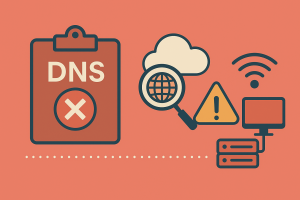
5. Tarayıcı Sorunlarını Ele Alın
Hata yalnızca belirli bir tarayıcıda mı ortaya çıkıyor? Öyleyse, tarayıcınızın önbelleğini temizlemeyi veya farklı bir tarayıcı kullanmayı deneyin. Örneğin:
- Chrome’da: Ayarlar > Gizlilik ve Güvenlik > Tarama Verilerini Temizle yolunu izleyin.
- Firefox’ta: Tercihler > Gizlilik ve Güvenlik > Çerezler ve Site Verileri > Verileri Temizle seçeneğine gidin.
6. İnternet Servis Sağlayıcınızla İletişime Geçin
Yukarıdaki adımları denemenize rağmen sorun devam ediyorsa, internet servis sağlayıcınızın (ISS) DNS sunucularında bir problem olabilir. Müşteri hizmetlerini arayarak bölgenizde bir kesinti ya da teknik sorun olup olmadığını öğrenin.
7. Ağ Sürücülerini Güncelleyin
Eski veya bozuk ağ sürücüleri de DNS sorunlarına yol açabilir. Sürücülerinizi güncellemek için:
- Windows’ta: Aygıt Yöneticisi’ne gidin, “Ağ bağdaştırıcıları”nı genişletin, adaptörünüze sağ tıklayın ve “Sürücüyü güncelle”yi seçin.
- Mac’te: Genellikle sistem güncellemeleri ağ sürücülerini de kapsar. Yazılım güncellemelerini kontrol edin.
DNS Hatasını Önlemek İçin İpuçları
- Düzenli olarak modem ve yönlendiricinizi yeniden başlatın.
- Güvenilir DNS sunucularını kullanmayı alışkanlık haline getirin.
- Cihazlarınızın ve ağ ekipmanlarınızın yazılımını güncel tutun.
Bu adımları takip ederek DNS sunucusu yanıt vermiyor hatasını büyük olasılıkla çözebilirsiniz. Her adımda değişiklikleri kaydettikten sonra internet bağlantınızı test etmeyi unutmayın. Sorun devam ederse, bir teknik destek uzmanından yardım almayı düşünebilirsiniz.